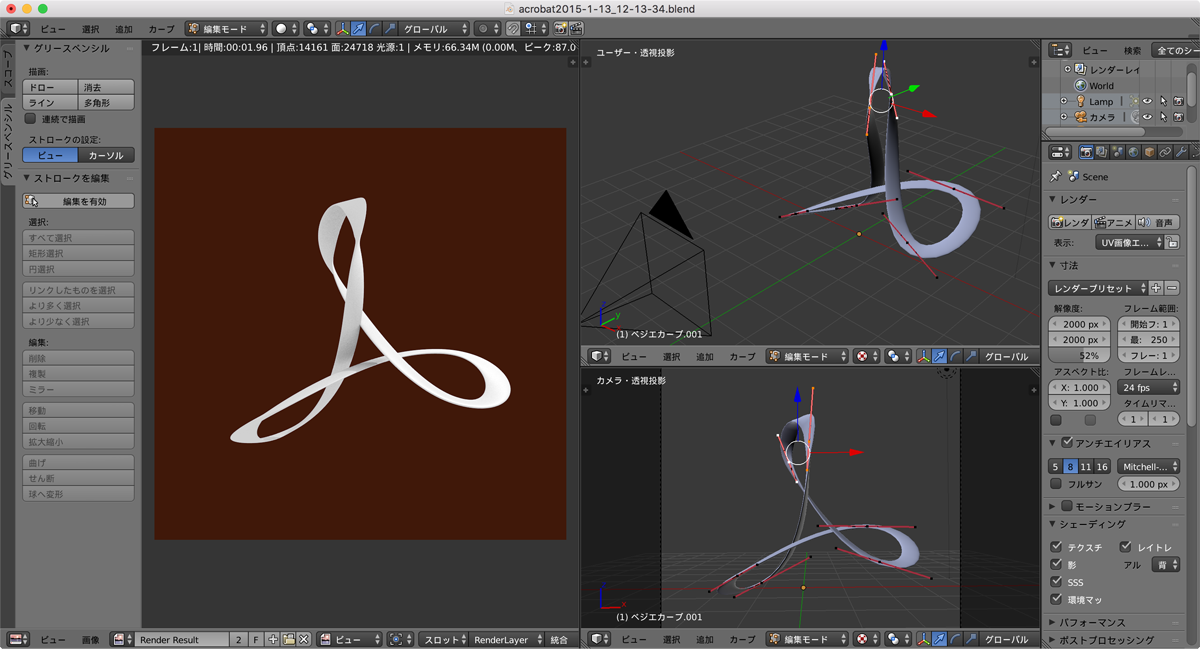
目次・あらすじ
プレビュー表示はできるけど、イラレでは編集できないPDFファイル
仕事のなかで、提供された複数のPDFファイル内の文字とレイアウトを微調整することがありました。
PDFファイルには、僕の環境にはないフォントが埋め込まれており、Macの「プレビュー.app」や「Acrobat」で読み込み、表示をする分には全く問題無いけど、Illustratorで開こうとすると、まずこんな表示が出て、アウトライン化される旨の警告が出ます。
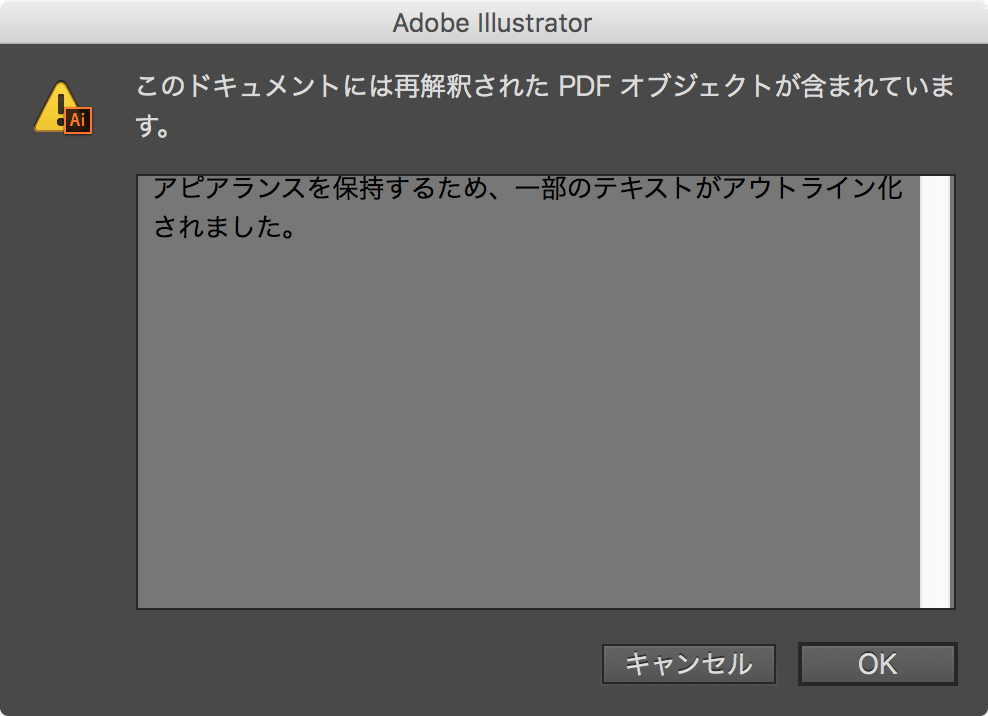
このドキュメントには再解釈されたPDFオブジェクトが含まれています。
アピアランスを保持するため、一部のテキストがアウトライン化されました。
続いて環境に無いフォントを教えてくれます。
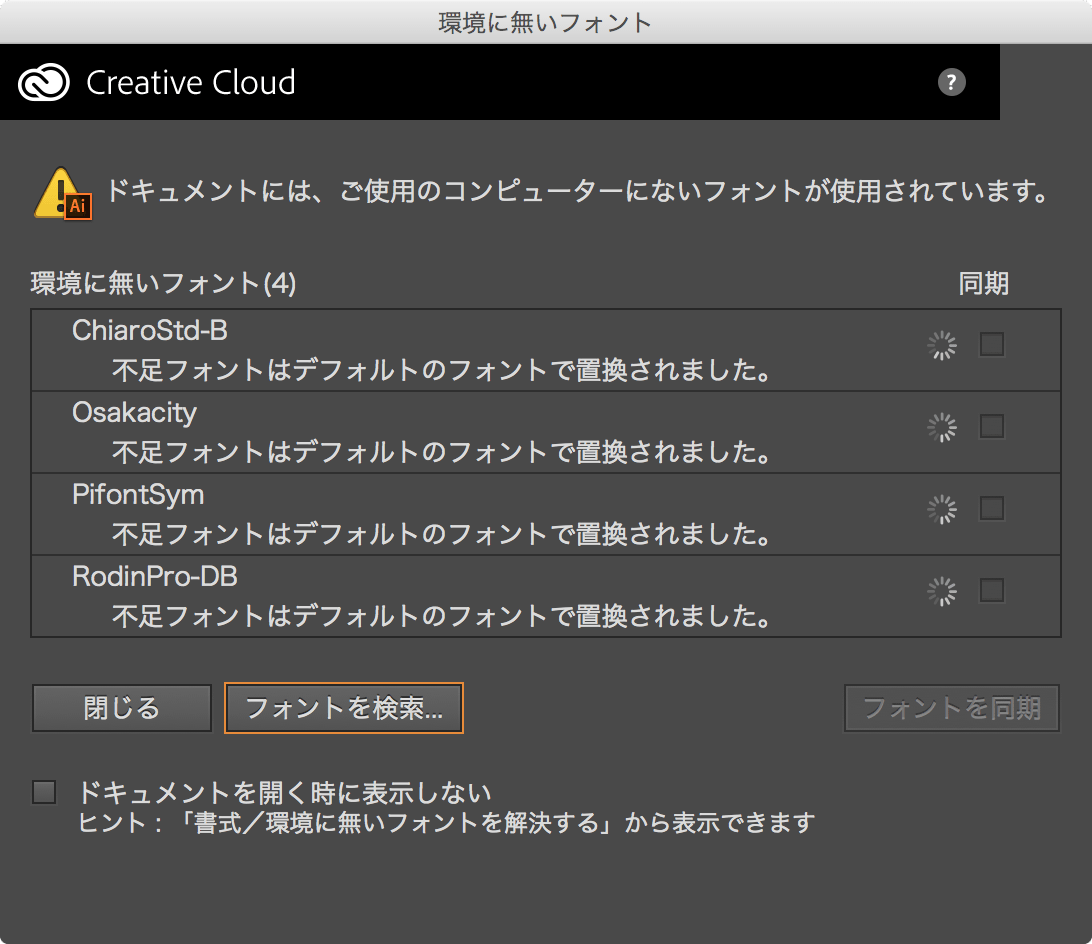
ドキュメントには、ご使用のコンピューターにないフォントが使用されています。
環境に無いフォント(4)
ChiaroStd-B
不足フォントはデフォルトのフォントで置換されました
Osakacity
不足フォントはデフォルトのフォントで置換されました
PifontSym
不足フォントはデフォルトのフォントで置換されました
RodinPro-DB
不足フォントはデフォルトのフォントで置換されました
実際の作業ではMSゴシック等、Windowsに入っているフォントが不足として表示されました。
それを無視して閉じると、一応開くけど、プレビュー表示とは違う箇所がちらほら。
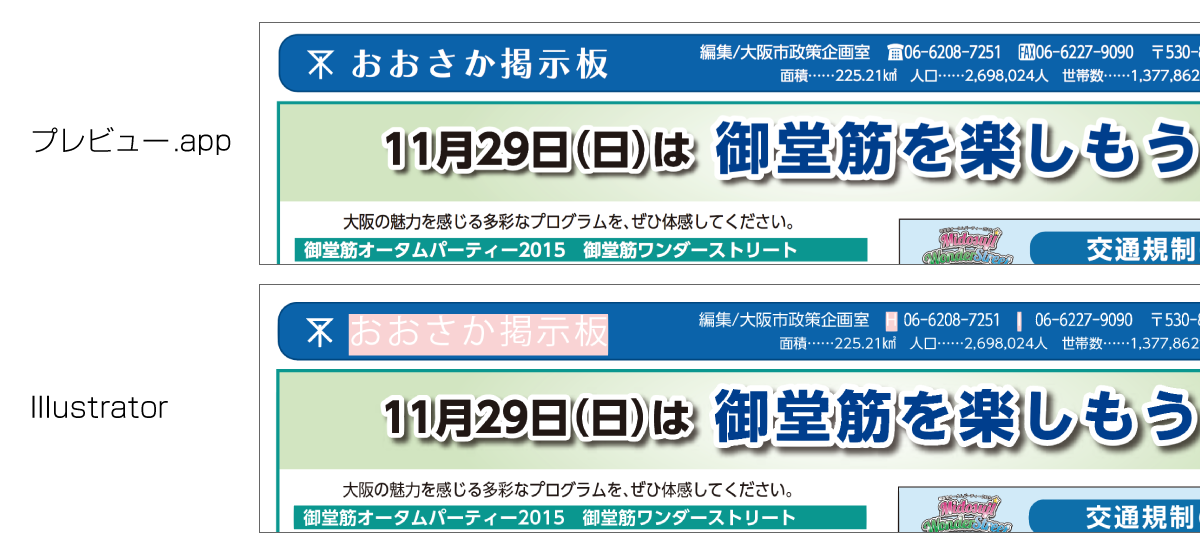
アウトライン化してイラレで開く事を目指す
幸い、今回行ったレイアウトの調整では、これらの文字要素がアウトライン化していても問題無く、もちろんPDFファイル自体もセキュリティが掛かっていない物なので、ここではIllustratorで編集開始時点でアウトライン化する事を目指します。
……で、どうやるんだっけ?
たぶん、これはPDFに精通した人にとっては基本的な操作だし、僕も以前やった事があるはずなんだけど、どうにも思い出せないです。こりゃ困った。
教えて、Google先生!
検索しても、なかなか情報が出てこない
- 「illustrator 開く時にアウトライン」
- 「プレビュー.app アウトライン化」
- 「acrobat アウトライン化」
- 「mac pdf アウトライン」
……これくらいの方法、検索すればパパッと出てきそうな物です。だけど出てきても情報が古かったりと、なかなか見つかりません。
adobe.comのヘルプは、いつもどおり分かりにくいし(笑)
Acrobat DCで行うのが良さそうなんだけど、AcrobatはDCになって大きくメニュー構造が変わってしまったので、一昔前の情報を元に操作しようとしても、そもそもそのメニューが存在してなかったりします。
尋ね人はプリフライトの中にいた
かなり悩みつつ探すと……やっと見つけた!
あー、プリフライトかー。
手順はこんな感じで。
Mac版のAcrobat Pro DC var 2015.009.20077 での操作画面です。
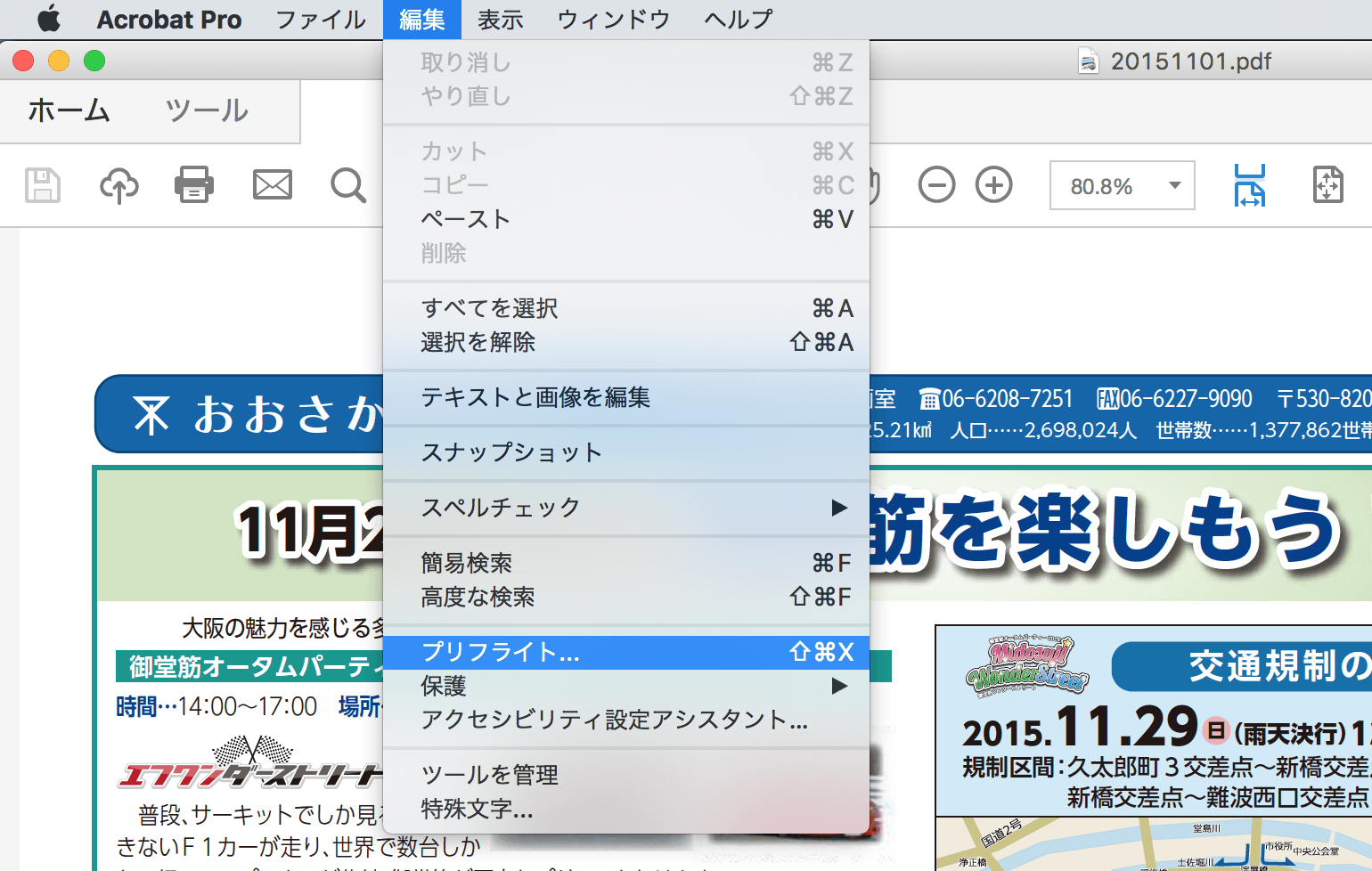
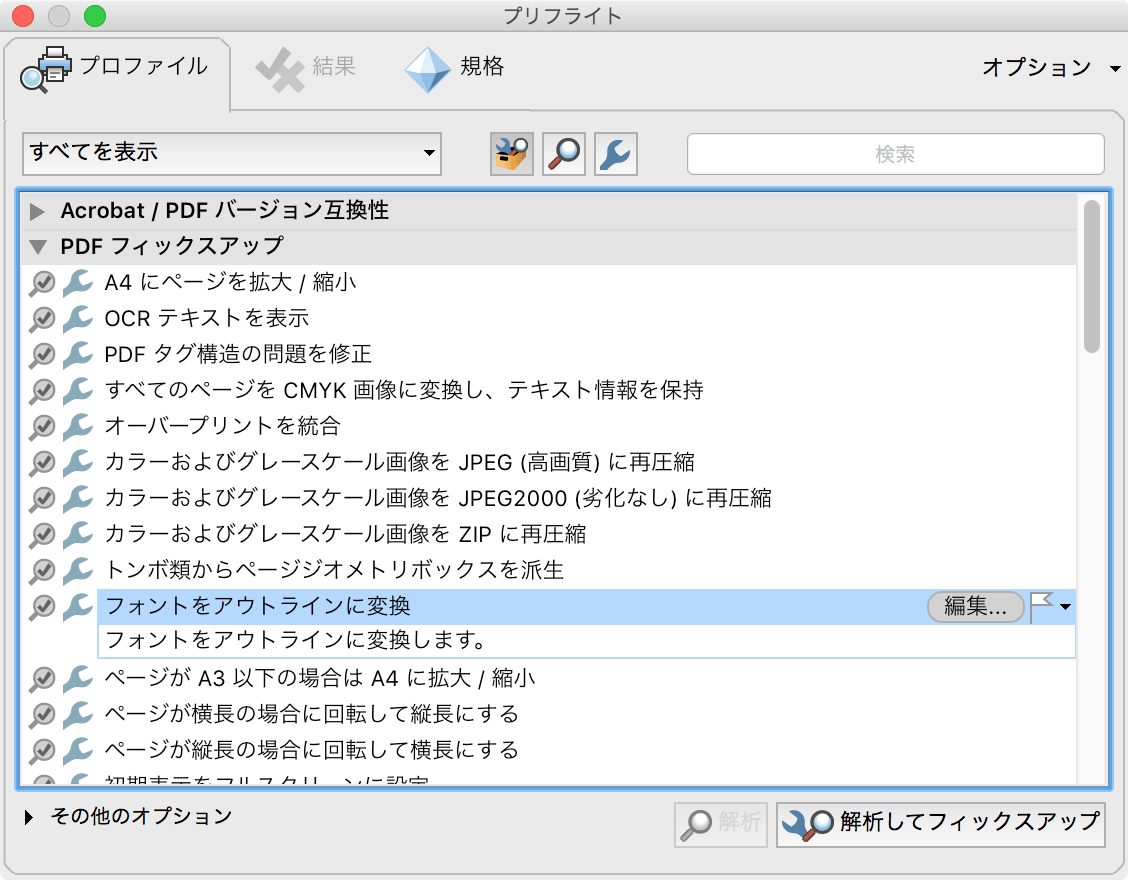
できた! これからは一人でも頑張れるよ!
変換されたファイルをIllustratorで開くと、ばっちりアウトライン化されました。
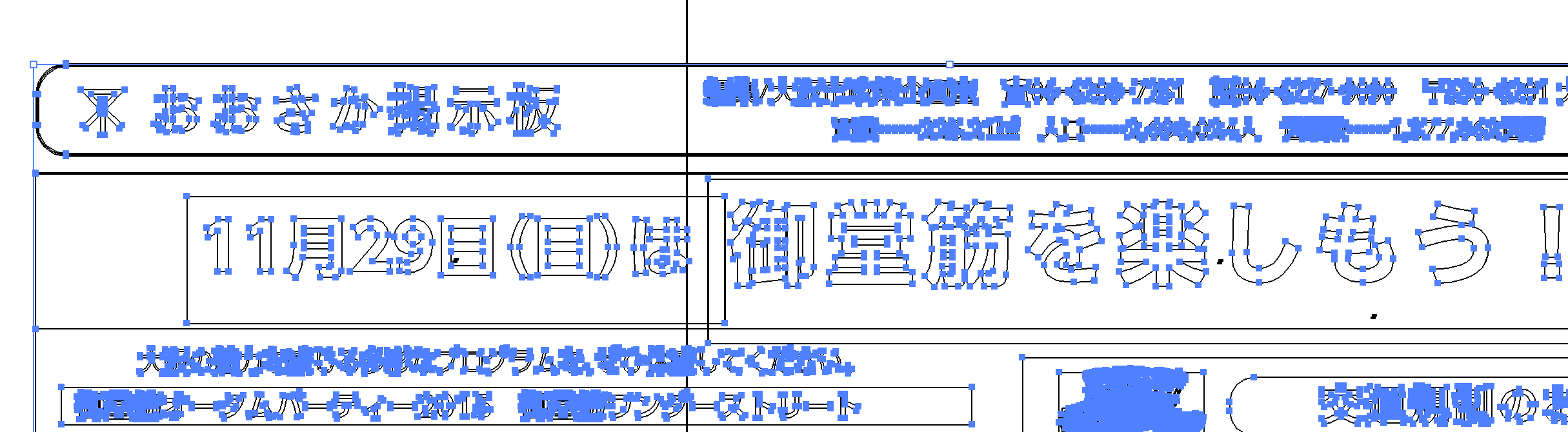
今回は複数のPDFとは行っても、大した量じゃなかったので手作業で一つずつ変換したけど、数が増えても自動化しやすい作業なので、次の機会があっても、これなら大丈夫ですね。
……さすがに、これだけちゃんとブログに書いておけば、次は思い出すだろうと信じて(笑)